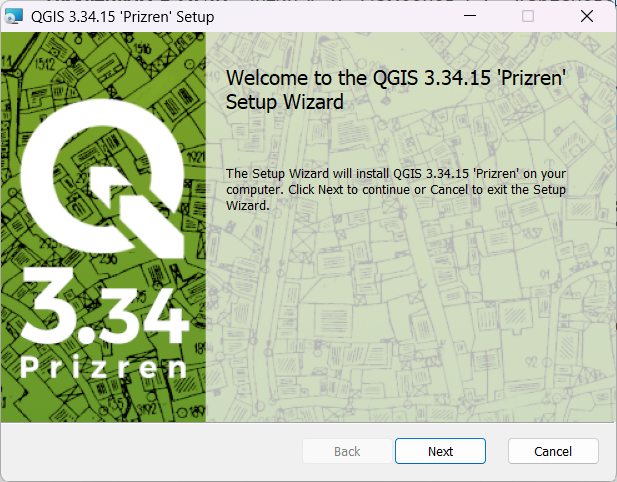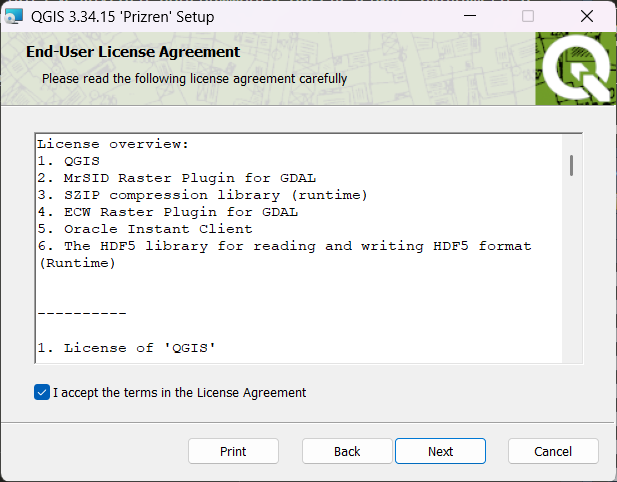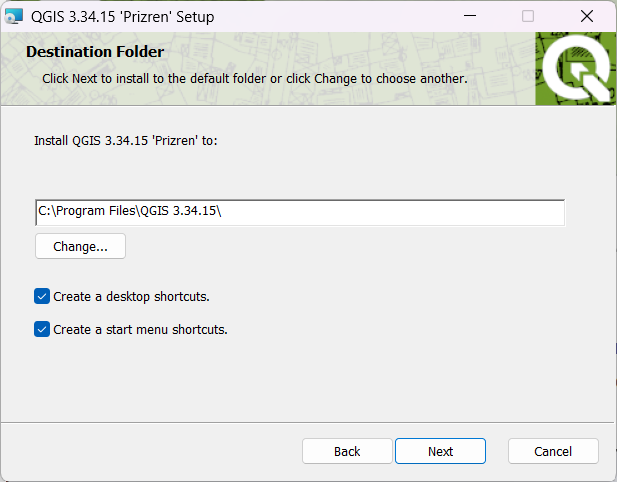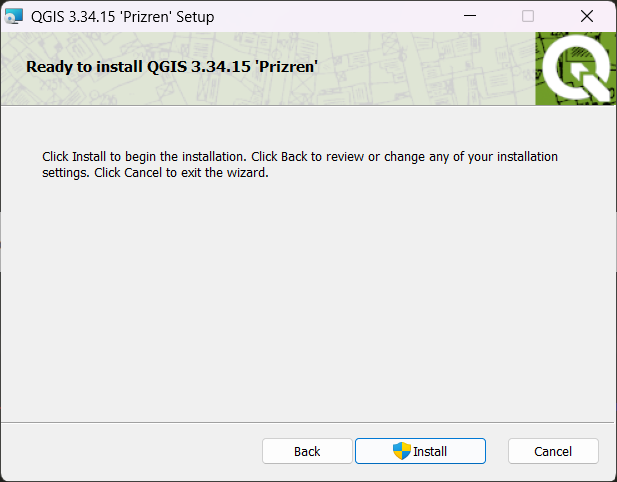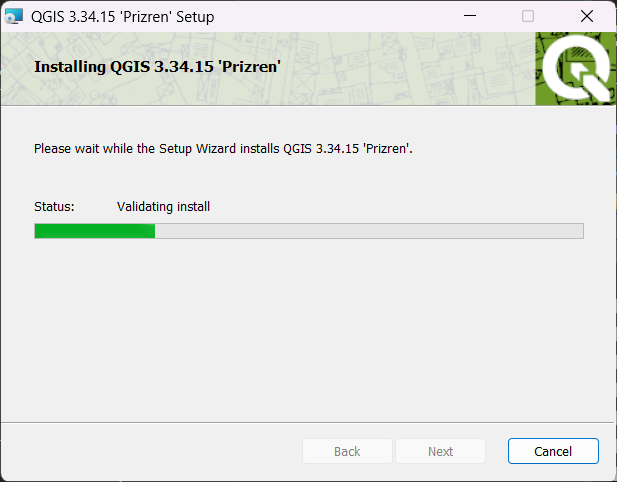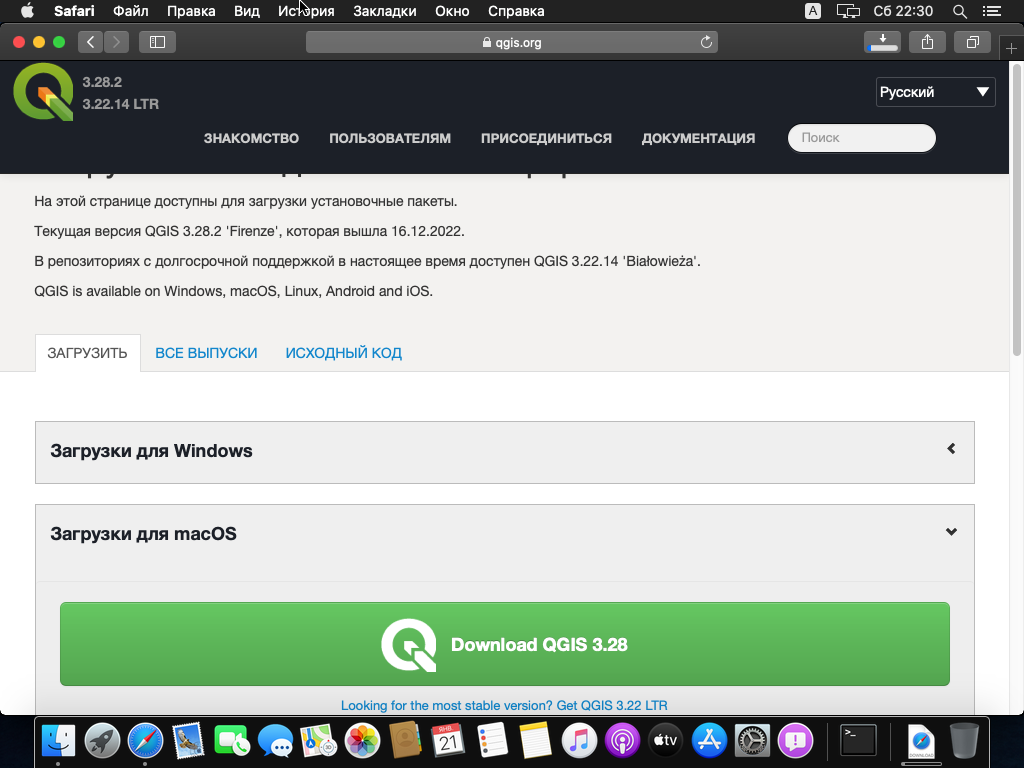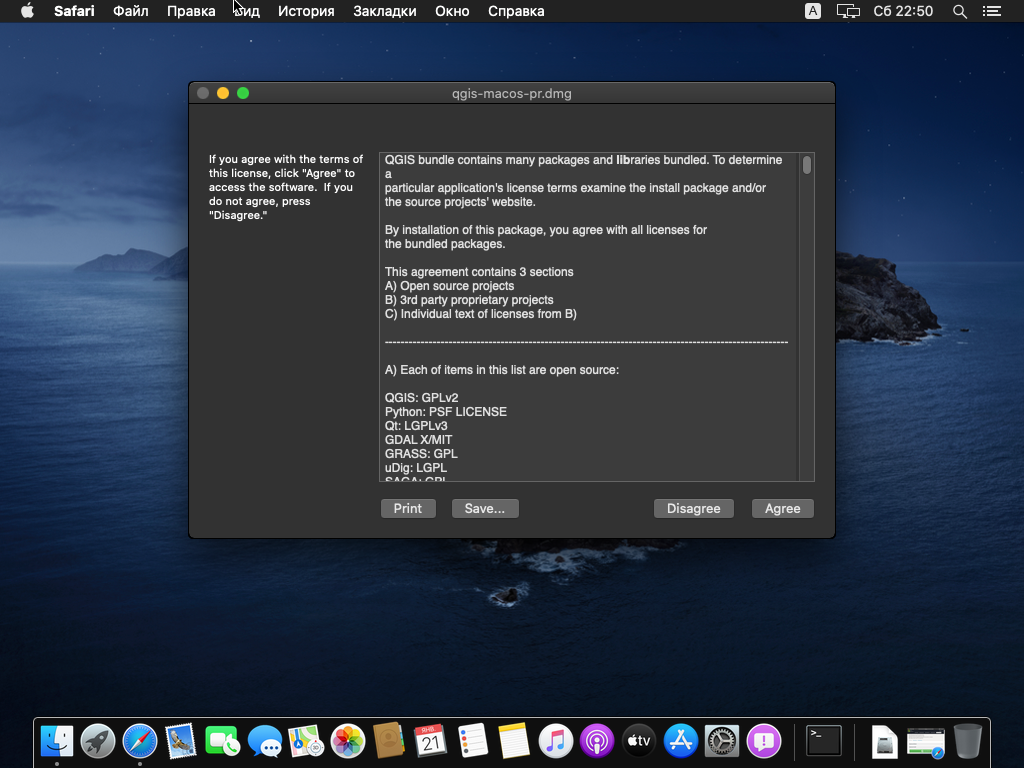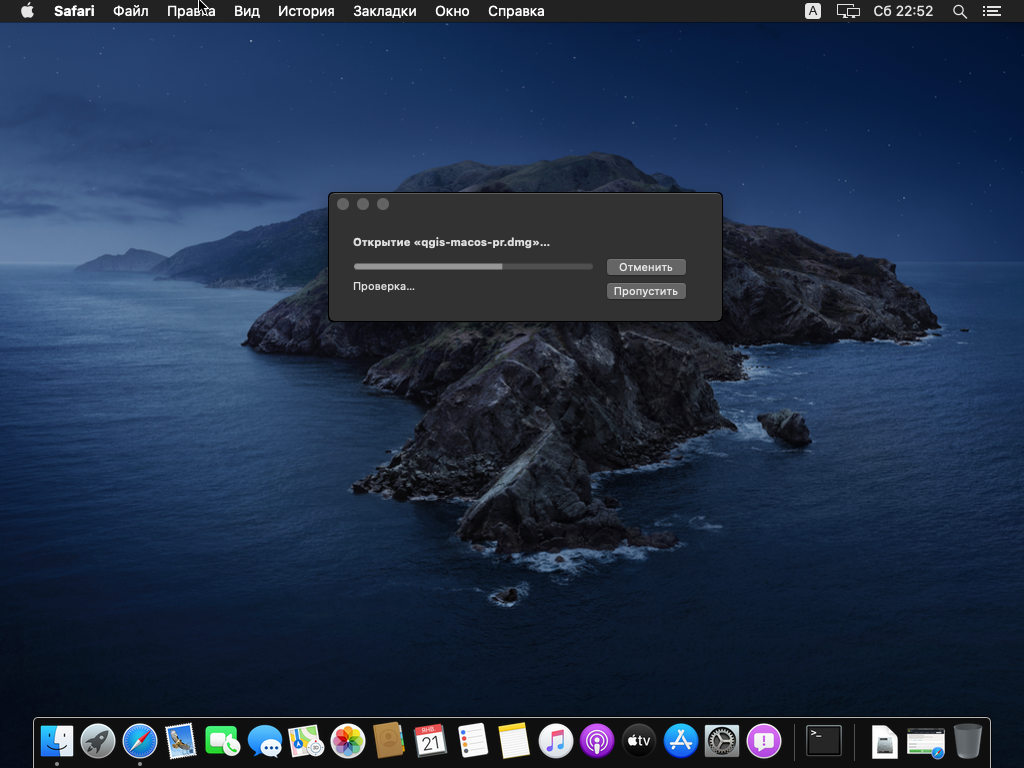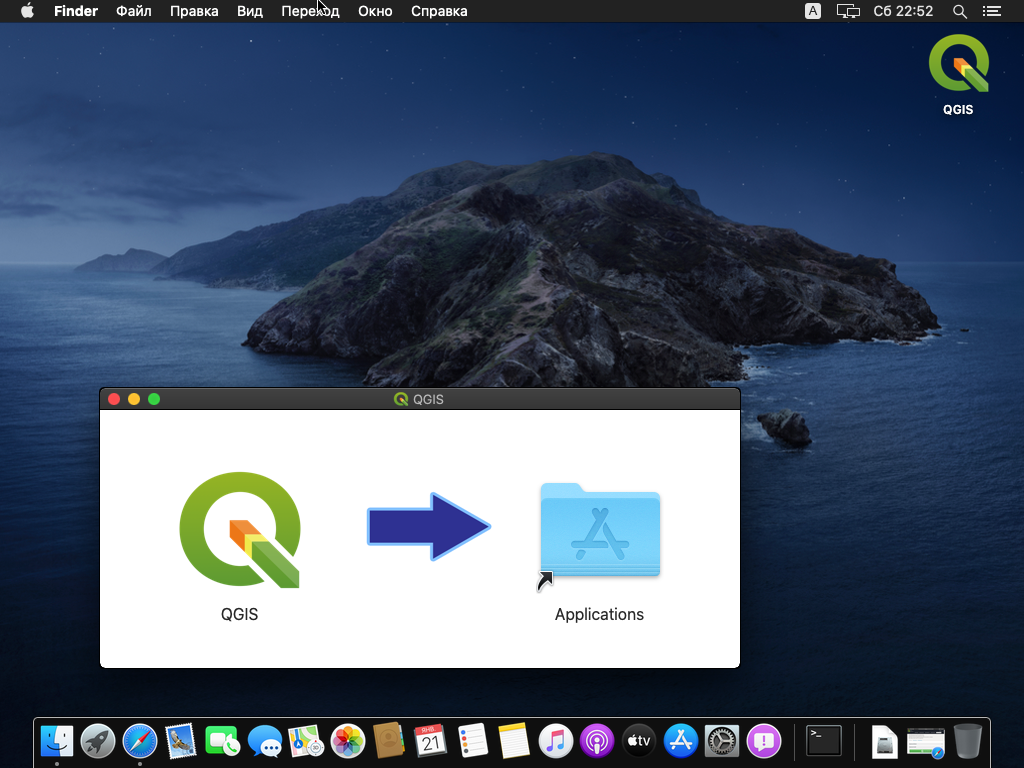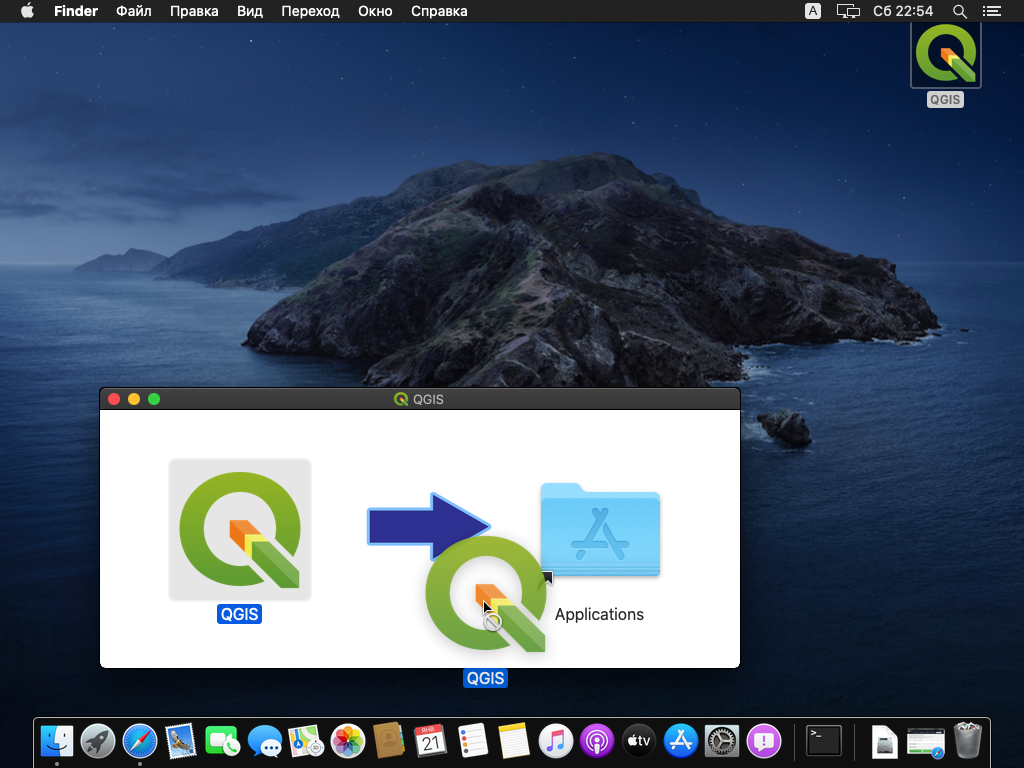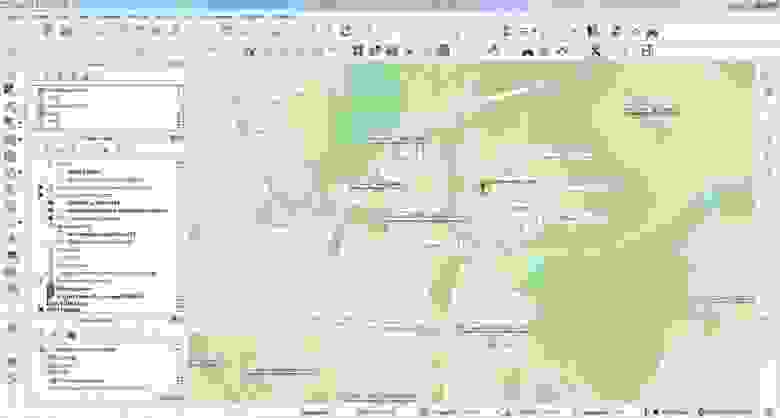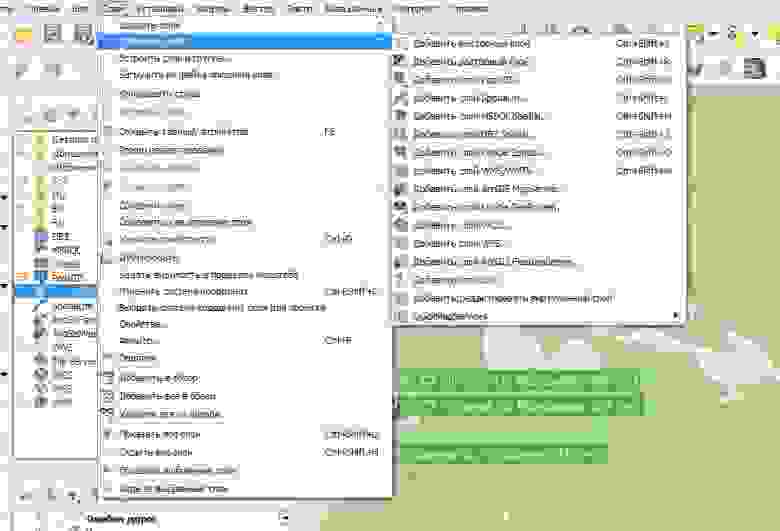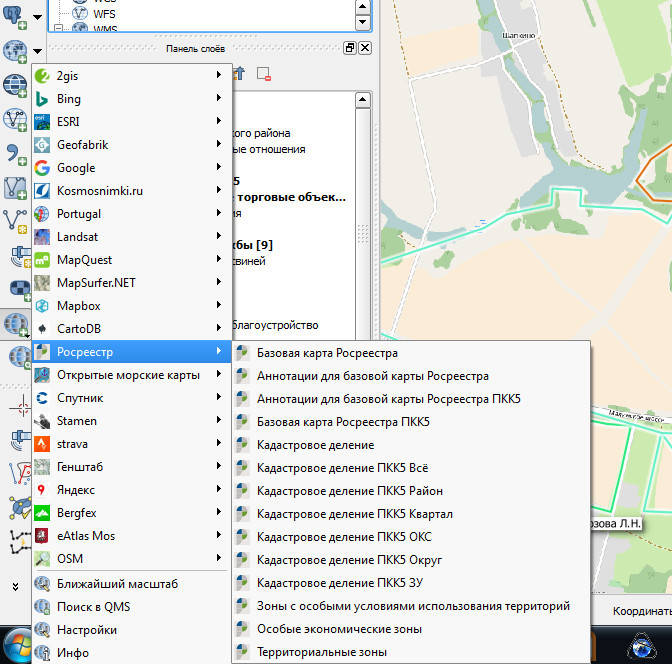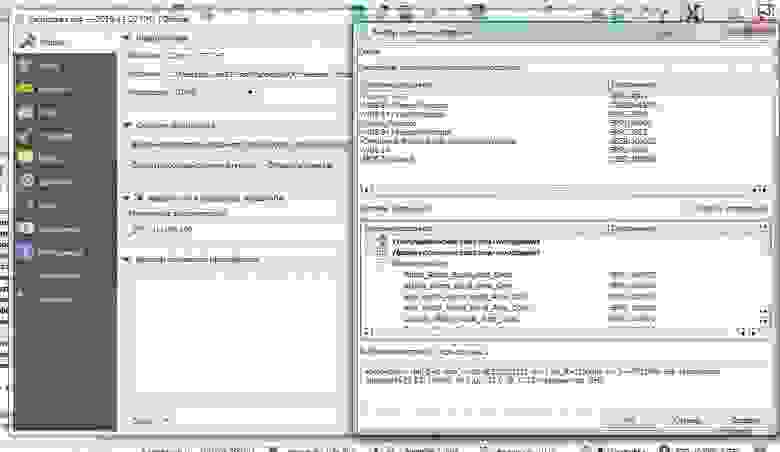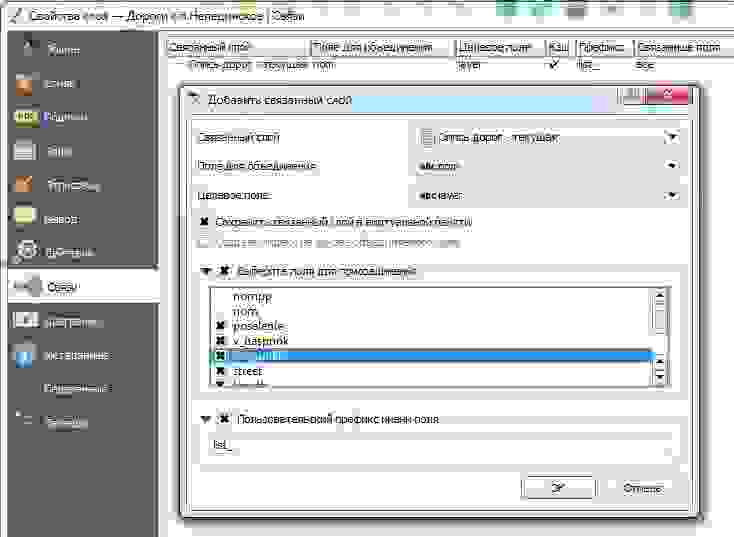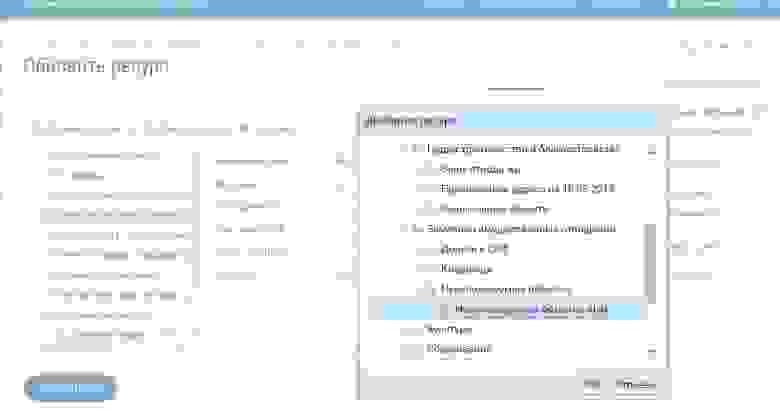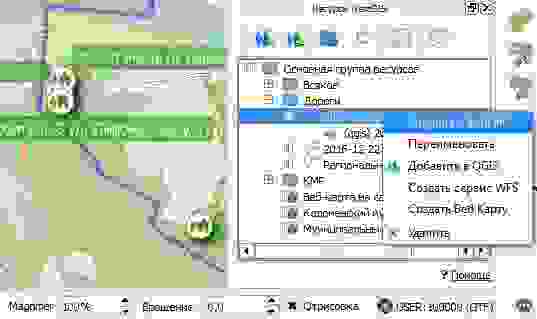qgis обучение на русском
Основы геоинформатики: практикум в QGIS
Андрей Энтин, Тимофей Самсонов
Общие сведения
Если вы ищете практикум на основе ArcGIS, то он находится тут.
Учебные материалы
Учебник: Лурье И. К. Геоинформационное картографирование. Методы геоинформатики и цифровой обработки космических снимков: Учебник для вузов. 2-е изд. – М.: КДУ, 2010. PDF
Пособие: Лурье И. К., Самсонов Т. Е. Информатика с основами геоинформатики. Часть 2. Основы геоинформатики. Учебное пособие. Москва. Изд-во МГУ, 2016. PDF
Практикум в ArcGIS: Самсонов Т. Е. Основы геоинформатики: практикум в ArcGIS. — Географический факультет МГУ Москва, 2018. — 460 с. DOI: 10.5281/zenodo.1167857. Website
Практикум в QGIS: Энтин А. Л., Самсонов Т. Е. Основы геоинформатики: практикум в QGIS. Website
Презентации:
Программное обеспечение для работы
Для работы вам потребуется скачать и установить на свои компьютеры геоинформационное приложение QGIS. Это свободно распространяемое программное обеспечение, для его установки не требуется покупка или регистрация.
Windows
Скачайте с официального сайта последнюю стабильную версию QGIS (3.10). Выберите версию в зависимости от разрядности вашей системы: 64 bit, 32 bit.
Когда исполняемый файл загрузится, запустите его. Если потребуется, разрешите приложению вносить изменения на вашем устройстве.
Будет показано приветственное окно мастера установки.
Нажмите «Далее», чтобы перейти на следующий шаг
На следующем шаге будет показано лицензионное соглашение QGIS и другого программного обеспечения, входящего в пакет поставки.
На следующем шаге выберите папку для установки. По возможности используйте расположение, предлагаемое по умолчанию.
На следующем шаге предлагается выбрать дополнительные компоненты для установки. Снимите все флажки, кроме QGIS, и нажмите «Установить»
После окончания установки ярлыки QGIS будут добавлены в меню “Пуск” и в отдельную папку QGIS на рабочем столе.
macOS
По состоянию на 2021-10-21 для прохождения практикума рекомендуется использовать альтернативную сборку версии 3.4.12. Перейдя по ссылке, необходимо согласиться сохранить образ установочного диска на компьютер (можно разрешить его сразу открыть средствами DiskImageMounter):
После того как образ загрузится и будет открыт, необходимо последовательно запустить три установщика, выделенные на снимке экрана ниже (именно в том порядке, в котором они пронумерованы!):
Установщики GDAL Complete и QGIS 3 LTR необходимо запускать через контекстное меню и выбирать пункт “Открыть”:
В появившемся диалоговом окне необходимо нажать “Открыть,” чтобы разрешить установку:
Все опции при установке каждой компоненты приложения оставляйте по умолчанию, ничего не меняйте и нажимайте в диалоговых окнах “Продолжить,” пока не запустится установщик.
После того как последняя компонента — QGIS — будет установлена, вы сможете найти приложение и запустить его из каталога Программы macOS:
Linux
Воспользуйтесь инструкциями по этой ссылке.
Уроки QGIS
Василий Швалев запись закреплена
Василий Швалев запись закреплена
500 м вроде. Надеюсь вопрос понятен, мне интересно,можно ли от реальной высоты горы посчитать,а не от уровня моря, Спасибо!
Даниил Потоцкий запись закреплена
Даниил привет. Трудно сказать почему нет поля.
Может быть профиль новый создать. В нем будут настройки интерфейса по умолчанию.
Уроки QGIS запись закреплена
Привет кьюгисовцы. Решил выпустить серию из трех материалов про электронный пикетаж в QGIS. Сегодня первое — о том, как расставить точки на карте с заданным шагом и создать уникальный идентификатор.
Следующее видео про то, как присоединить данные из Екселя к точкам на карте с возможностью редактирования в реальном времени.
И последнее видео серии будет про то, как построить карту изолиний / толщин / сопротивления / содержания химкомпонентов / толщин и т.д.
Если возникли вопросы, то задавайте в комментах. Напишите 2 вопроса, которые возникли по ходу просмотра.
Уроки QGIS запись закреплена
А в этом видео рассказал о двух шагах, которые надо сделать, чтобы стать востребованным гис-спецом.
Конечно это только моё субъективное мнение. А на ваш взгляд на чем в первую очередь должен фокусировать специалист?
Уроки QGIS запись закреплена
Уроки QGIS запись закреплена
Уроки QGIS запись закреплена
В чем суть моей методики создания карт?
Карты напоминают Старика Хоттабыча.
Карты работают аналогично.
У каждой карты есть свой «зритель». Конкретный человек (эксперт, тётенька в фондах, читатель статьи), который хочет получить ответы на свои вопросы.
Задача карты — визуализировать ответы.
А есть ли участки с высоким сопротивлением пород? → Карта распределения сопротивления.
А какая водопроводимость в скважине 24в? → Карта гидрогеологических скважин с подписями водопроводимости.
А где находятся зоны максимального загрязнения? Во сколько раз превышен ПДК? → Карта превышения ПДК.
Ответы на вопросы превращаются в информационные слои карты.
1 вопрос = 1 инфослой.
Дальше задача — ВИЗУАЛИЗИРОВАТЬ инфослои.
Достаем инструменты визуализатора:
— Карты. Все виды картографического представления: одиночные символы и значки, категории, числовые размерные и цветовые диапазоны, отмывки, изолинии, 3D и псевдо-3D и т.д.
— Текст и числа: подписи, аннотации, текстовые блоки, таблицы и т.д.
— Графика: иконки, схемы, графики, диаграммы, фотографии, условные обозначения.
Хороший картограф одну и туже информацию может визуализировать десятками разных способов и подбирает подходящую комбинацию под задачу, доступные инструменты и исходные данные.
Но одной визуализации мало. Хорошую карту можно нарисовать в любом графическом редакторе. Вопрос в затраченном времени и усилиях.
Понимая “природу” QGIS и возможности инструментов, карты создавать быстрее и проще, чем рисовать руками.
— Зачем протыкивать водоохранную зону, если есть буферные зоны.
— Зачем обводить изолинии рельефа, если есть трассировка растров.
Ценность спеца измеряется скоростью и качеством решения задач.
Зиночка может неделю рисовать обзорную карту в Кореле. А хороший гис-спецалист выдаст первый вариант через 2 часа.
Позже расскажу про 12 шагов моей системы простого создания карт.
А пока поделитесь с какими затыками вы сталкиваетесь при создании карт?
Уроки QGIS запись закреплена
Как научиться строить карты.

Сегодня “золотое время” самостоятельного обучения. В интернете куча обучающих видео, статей, есть форумы, где можно задать вопрос.
Показать полностью.
С одной стороны, самостоятельный способ обучения помогает глубоко понять тему.
Но с другой, отнимает кучу времени, которого мало. И нет гарантий, что решишь свою задачу нет. Либо нужного урока нет, а может он непонятный. И не факт, что нашел лучший способ решения.

Но курсы чаше всего представляют:
а) Обзоры инструментов. “Вот QGIS. Вот инструменты. Они работают вот так”.
Работу инструментов освоили, но как сделать карту, осталось тайной.
б) Пошаговые рецепты.
«Сегодня строим геологическую карту. Выполните шаг 1, шаг 2, шаг 3. Карта готова.»
Результат в кармане. За короткое время получили конкретный навык.
Если этого достаточно, то ОК.
Но в новом проекте надо сделать другие карты. Опять ступор. Суть создания карт осталась тайной. Ищем новый рецепт.

Вариант 
Платишь деньги, задаешь вопрос и получаешь пошаговый план решения. Делаешь.
Но, толкового эксперта найти трудно, мало кто из них в интернетах тусуется.
И опять, он помог сделать одну карту, а как же другие?
Задаём ему новый вопрос.
Если карта разовая, проще нанять спеца, чем самому копаться.
Я строю карты 18 лет. Делал городские гис, модели затоплений водохранилищ (от крохотных и гигантов), карты лесов. Сейчас строю десятки карт для геологических отчетов.
Плюс помогаю подписчикам создавать незнакомые мне карты: экологические, лингвинистические, геомаркетинговые и т.д.
У меня есть система быстрого создания карт в любой теме. Придумал её, чтобы не помереть на работе. Подробности системы в следующем посте.
А пока поделитесь, как вы предпочитаете учиться созданию карт?
Самостоятельно, покупаете курсы или сразу идете к эксперту?
Уроки QGIS запись закреплена
Неочевидная причина проблем с созданием карт у начинающих.
Глядя на вопросы, которые мне задают про про QGIS, вижу одну одну ключевую проблему, которая мешает свободно и легко создавать карты.
Проблема совсем не очевидная. Она не в том, что люди не знают, какие кнопочки нажимать. Причина глубже.
Показать полностью.
Вы играли в «Монополию. Большая афера»?
В ней надо не только продавать и покупать недвижимость, но и обманывать других игроков любыми доступными способами. Выигрывает самый ушлый и ловкий.
А что будет если сядет играть человек, который не знает правил?
Он быстро окажеться в тюрьме, без денег и недвижимости.
И будет плеваться на странные правила игры.
С электронными картами аналогично.
Геоинформационные системы и QGIS это уникальная вселенная со своими правилами, возможностями и ограничениями.
Знаешь и соблюдаешь законы — быстро и просто создаешь классные карты. А нарушаешь — сталкиваешься с проблемами.
Рассмотрим пару примеров:
Человек пишет вопрос:
« — А как посчитать объём горы?»
Чего он не понимает?
Он не понимает, что в QGIS гору можно смоделировать с помощью ГРИДа высот. Это растр, в каждой ячейке которого прописано значение высоты горы.
Он не представляет, что с ГРИДОМ можно выполнять математические операции. Помножить ширину каждой ячейки на длину и на высоту. Что получаем? Объём одной ячейки.
Он не понимает, что по гриду можно сделать зональную статистику. Например посчитать суммарный объем всех ячеек, которые и составят объём горы.
Конечно есть и готовый интрумент. Но я показал, как это работает.
«— А как получить точку на пересечении дороги и водоохранной зоны?»
Человек, который задал этот вопрос не понимает самой сути векторной модели местности и отношений между разными данными.
Водоохранная зона — полигон вокруг речки.
Отношения между слоями — можно найти пересечение слоёв.
В результате будет новый слой, состоящий из отрезков дороги, которые находятся внутри водоохранной зоны.
Дальше человек не понимает, что такое отрезок линии.
Линия = набор точек соединенных сегментами.
И если надо найти точку на пересечении линии и полигона, то надо всего лишь взять первую точку отрезка линии попадающего внутрь полигона.
И если бы автор вопроса понимал суть векторной модели пространсвенных данных, то без труда бы нашел:
— сначала инструмент пересечения линии и полигона
— затем инструмент, который извлекает из линии первую вершину.
Эти инструменты лежат почти на видном месте.
Но без понимания сути того, что надо сделать, будешь наматывать вокруг них круги, так и не поняв, что именно этот инстурмент тебе нужем.
И наоборот. Понимая суть работы, интуитивно находишь нужные инструменты.
Корень проблем с картами у новичков кроется вовсе не в знании инструментов, а в непонимании «природы» вселенной геоинформатики и QGIS.
— Что из себя преставляют ГИСы.
— Что за инструменты населяют вселенную QGIS.
— Что им позволено делать, а что категорически запрещено.
— Что будет, если соблюдаешь правила и какое наказание будет на нарушение.
— Какая правильная последовательность работы.
А если бы поняли, как работает мир QGIS, то создание карт превратилось в увеселительную прогулку, а не прорубание дороги сквозь джунгли.
А хотели бы вы узнать больше, про как живет вселенная QGIS?
Поставьте лайк или плюсик в комментах.
Уроки QGIS запись закреплена
Каких только мне в последнее время вопросов про КьюГИС не задавали. Перечислю только некоторые.
— Как посчитать объём горы?
— А можно ли построить перпендикулярные объекты?
— А как объединить в атрибутивной таблице идентификатор улицы и дома, чтобы присоединить таблицу с внешними данными?
Показать полностью.
— А как пересчитать координаты скважин из МСК в СК-42?.
— А как поставить получить точку на пересечении дороги и водоохранной зоны?
— А как создать изолинии из массива точек?
— А как сделать, чтобы надписи не прыгали?
— А как экспортировать подписи в ПДФ с маской?
— А как сделать подпись на двух листах атласа?
— А как растровую карту загрузить в навигатор?
— А как построить карту лесных кварталов?
— А как найти лучшее место для размещения новой точки доставки магазина «Озон-ру»?
— А как мне создать карту языковых ареалов «Оканий и Аканий».
— А как загрузить поверхности из программы Айрап?
— А как экспортировать слои карты в Автокад?
— А как сделать электронный пикетаж?
— А как перенести форматирование слоев из одного проекта в другой?
— А как сгладить изолинии рельефа полученного с беспилотника?
. и список вопросов можно продолжить ещё на пару страниц.
Не подумайте, что я жалуюсь. Я рад вопросам. Это неиссякаемый источник для новых уроков, постов, видео и курсов.
Но о чём это говорит?
Создание карт не такое простое дела, как кажется на первый взгляд.
Окрываешь КьюГИС, начинаешь творить и натыкашься на препятвие, решить которое не можешь.
Хорошо, если хотя бы представляешь, что хочешь создать в итоге и что для этого надо сделать. Методом тыка, молясь бубну, с помощью видосиков на ютубе или вопросов на форумах находишь решение.
Но порой создание карты в КьюГИС напоминает ситуацию из сказки:
«Пойди туда — не знаю куда. Принеси то — не знаю что».
Надо что-то построить, но с чего начать, какие инструменты использовать, какие данные нужны для решения задачи абсолютно не понятно.
Пока найдешь решение задачи, потратишь кучу времени и нервов.
Знакомая ситуация? Сталкивались с картографическими задачками, которые не понимали, как решить?
QGIS — основной инструмент для работы с пространственной информацией. Обзор тематических ресурсов для начинающих
Котики всегда волновали IT сообщество. А вот вопросы развития геоинформационных систем волновали не всегда. Раньше сфера ГИС была узкой и специфичной областью в IT-индустрии, где все участники знали друг друга. Однако с появлением популярных интернет картографических сервисов, а также мобильных приложений, каждая домохозяйка смогла освоить технологии, которые раньше были доступны гуру в области ГИС и ДДЗ.
Яндекс и Гугл сделали все, чтобы жизнь пользователей при использовании картографических приложений была комфортной. Однако когда обыватель начинает позволять себе большее, его жизнь резко усложняется. Данный обзор призван сократить круги ада в освоении новой специальности. Здесь нет ничего сложного, однако, как в любой специализации, есть масса нюансов.
В зоопарке ПО, которое работает с пространственной информацией, легко потеряться. Поэтому рекомендую начать освоение этой незатейливой отрасли с настольных ГИС-приложений. Наиболее популярные приложения ArcGIS, MapInfo и QGIS. Объективно линейка гис-продуктов компании ESRI самая лучшая. Если у вас есть лишний «лям» за пазухой, можете начать с ArcGIS. Однако мы за коммунизм во всем мире open source, поэтому начнем с QGIS, благо он хорошеет с каждым днем и объективных причин использовать проприетарные продукты становится все меньше.
QGIS работает на всех популярных OS, даже под Android. Всю информацию об установке можно почитать на страничке проекта. Для любителей полного импортозамещения QGIS собирает отечественная контора NextGIS.
После установки QGIS необходимо в первую очередь запустить QGIS Desktop. QGIS Browser понадобится в дальнейшей работе, но не сейчас.
Если вдруг вы не нашли ответа на свой вопрос, можно обратиться на форум gis-lab.info или воспользоваться другими каналами неформального общения, например, задать вопрос в Фейсбуке, группа «Бытовая картография», либо пофлудить на gis.stackexchange.com.
Итак, с инструментом познакомились, однако для работы нужны данные, которые могут стоить немало денег. В случае с высокодетальной космической съемкой, действительно придется раскошелиться. Однако для большинства задач вполне достаточно открытых данных. Это прежде всего OpenStreetMap, а также данные дистанционного зондирования, выкладываемые за счет американских налогоплательщиков. Например, Landsat, MODIS, SRTM, ASTER DEM и др. Наиболее полный обзор открытых данных представлен здесь.
В заключение хотел бы отметить, что, несмотря на рост интереса к геоинформационным системам, полезная информация о ГИС сильно фрагментирована. Надеюсь, этот обзор частично закроет этот пробел.
Бесплатные геоинформационные решения QGIS и NextGIS
Стоит только начать работать с геоинформационными системами (ГИС), как приходит понимание их незаменимости в работе любого руководителя или сотрудника организации, имеющего дело с географически распределенными данными.
Год назад передо мною возникла задача нанести на карту для совместной работы несколько сот объектов, раскиданных по муниципальному району. Поэтому изначально искал веб-сервис, позволяющий отобразить мои данные на карте в Интернет, но позже изменил подход – оказалось, что полезные возможности от визуализации данных на карте возрастают на порядок, если использовать веб-сервисы совместно с десктопными решениями.
Тогда я наше время для некоторого углубления в предмет и изучения рынка, проанализировал различные платные и бесплатные ГИС, и выяснил, что знакомые геодезисты и специалисты, работающие в сфере градостроительной деятельности, предпочитают ГИС «ИнГЕО» (тот же AutoCAD, только заточенный под создание информационной системы обеспечения градостроительной деятельности). Другая часть ГИС-пользователей устанавливает на свои компьютеры MapInfo.
Но тут оказалось, что менее искушенные товарищи радуются бесплатному (Open Source) решению QGIS, которое с их слов закрывает нужды широкого круга специалистов, от руководителей экономической безопасности и директоров строительных компаний до геодезистов. Причем, закрывает не хуже по отношении к названным выше коммерческим ГИС, чем LibreOffice нужды пользователей Microsoft Word — вопрос исключительно в привычке.
Так QGIS стал для меня персональным открытием года. И если сначала с недоверием отнесся к утверждению своего знакомого, что QGIS быстро вытесняет дорогостоящие профессиональные ГИС, то теперь полагаю, что такое утверждение имеет право на жизнь.
На скриншоте ниже показан пример данных, обработанных нами в QGIS и выложенных на бесплатный облачный веб-сервис NextGIS.com для совместной работы. С NextGIS.com мы познакомимся ниже.
Со временем информация в ГИС накапливается, появляется возможность одним нажатием кнопки отображать комбинации слоев карт с казавшейся когда-то несвязанной тематикой и делать открытия, которые ранее не были очевидными.
Приятные сюрпризы от изучения QGIS и NextGIS продолжаются по сей день. Пришло время поделиться опытом.
Геоинформационная система QGIS
QGIS – это свободная бесплатная десктопная географическая информационная система с открытым кодом. С ее помощью можно создавать, редактировать, визуализировать, анализировать и публиковать геопространственную информацию в Windows, Mac, Linux, BSD (а вскоре и на Android). Система хорошо документирована на русском языке, плюс у нее обширное русскоязычное сообщество пользователей и разработчиков.
Функциональность QGIS определяется большим количеством устанавливаемых расширений, загружаемых через меню «Управление модулями». Можно найти модули под самые разнообразные задачи, от геокодинга, до упрощения геометрии, интеграции с картографическими веб-сервисами и 3D-моделирования ландшафта.
Задача настоящей статьи – дать общее представление о возможностях QGIS. Как то или иное исполнить на практике – предлагаю гуглить и сразу пробовать по ходу статьи. Интерфейс приложения дружественен и понятен новичку, особенно если иметь представление об общих принципах работы ГИС которым во многом посвящена эта статья.
Файл проекта и файлы слоев QGIS
Основные объекты, с которыми пользователь работает в ГИС – это слои. Обычный слой представляет собой таблицу, каждой строке которой соответствуют по одному объекту на карте. В отличие от привычных каждому таблиц в стиле Microsoft Excel кроме атрибутивных данных, таких как, например, наименование объекта недвижимости, арендатора, адреса, площади и т.д., в таблице QGIS есть столбец, по умолчанию скрытый, с так называемой «геометрией» объекта – пространственными данными, позволяющими отобразить на карте объект, описанный в соответствующей строке этой таблицы.
В зависимости от типа слоя объектами, которые могут быть разнесены по карте, являются растровые объекты (изображения, например, куски спутниковых снимков) или векторные данные, которые описываются координатам вершин. Существуют три основных типа векторных объектов:
Как уже было сказано, для хранения геометрии отводится отдельное поле в таблице слоя. Если его нет в источнике (файле, базе данных, внешнем приложении), то QGIS поможет его создать. Это значит, что можно, например, присоединить в проект выгруженный из Microsoft Excel файл с адресами контрагентов в формате CSV, создать в нем поля геометрии или конвертировать в полноценный слой «.shp» для отображения этих адресов на карте.
QGIS позволяет присоединять в проект файлы таблиц слоев во множестве форматов, например MapInfo, ArcGIS или даже CSV, но как правило, после присоединения я их сразу конвертирую в формат QGIS (.shp), так как при этом появляются дополнительные возможности, особенно в части стилизации. Иногда присоединенные файлы слоев имеют неверную кодировку текста. В этом случае правильную можно выбрать в свойствах слоя.
Поскольку файлы не импортируются, а присоединяются в проект, то изменения, которые вносятся в строки таблицы будут сохраняться в эти же самые файлы. То есть, они станут видны во всех приложениях, использующих эту таблицу, и наоборот.
Что немного сбивает с толку новичка? Загруженные в проект слои по умолчанию защищены от записи и не редактируются, на них нельзя наносить новые объекты, передвигать их, изменять атрибуты и добавлять поля в таблице. Для всего этого необходимо выделить нужный слой и нажать кнопку редактирования. После этого станут доступны соответствующие другие кнопки и опции.
Не забывайте, что ваши правки распространяются на выделенный слой и если вы переключились на другой — прежний хотя и останется в режиме редактирования, но нанести на карту новый объект у вас не получится до тех пор, пока вы не выберите редактируемый слой вновь. Излишне напоминать, что надо периодически сохранять изменения редактируемого слоя (или целиком проекта), чтобы их не потерять.
Стили
Таблицы с данными и правила их отображения на карте (стили) хранятся и обрабатываются QGIS раздельно. Что такое таблицы мы поняли, теперь необходимо разобраться с тем, что такое стили.
Стиль устанавливается для каждой таблицы. Самое простое, что описывает стиль – это цвета, маркеры и изображения, используемые для отображения объектов таблицы на карте, форматирование и расположение подписей и поля таблицы из которых эти подписи формируются, масштаб при котором отображается слой или подписи. В том числе, с помощью стиля можно легко поставить оформление слоя на карте в зависимость от каких-нибудь полей этой или связанных таблиц. Например, отображать должников и кредиторов на карте разными символами.
Кроме того, можно настроить действия, которые производятся, например, при нажатии на маркер объекта на карте. Если вы желаете щелчком мыши по карте переходить на страницу объекта в закрытой корпоративной сети или запустить некое приложение для обработки объекта – нет проблем.
Использование слоев из публичных источников
Существуют специальные веб-сервисы WMS и WFS которые предназначены для передачи картографической информации. Пользователь использует специальную HTTP ссылку, по которой клиент пользователя (QGIS) запрашивает данные. Сервер отдает данные и они отображаются на мониторе пользователя. В некоторых случаях эти данные можно редактировать и возвращать на сервер.
После установки модуля откройте в его настройках вкладку «Загрузить сервисы» и нажмите кнопку «Получить источники данных». Вам станут доступны публичная кадастровая карта, фотопланы от Google и Yandex, лицензионно чистая и, на мой взгляд, наиболее подробная из доступных карт OpenStreetMap (она же OSM), а также еще десятки полезных слоев, которые можно разместить в своем проекте.
Кроме того, некоторые сервисы предоставляют полезную информацию для автоматического анализа. Например, из OSM можно получить все региональные и федеральные дороги на карте с номерами, типами дорог, покрытием и т.д.
Геокодинг
Теперь с помощью того же модуля используем процедуру геокодинга, указываем таблицу слоя и ее поле с адресами, выбираем поставщика услуги. Мой выбор Yandex, поскольку он справляется с адресами на русском языке лучше всех.
Итак, запускаем процедуру геокодинга, ждем в среднем по секунде на каждый из обрабатываемых объектов и получаем всех их, раскиданными по карте.
Системы координат
Полезно понимать, что существуют различные системы координат. Их сотни.
Нередки случаи, когда из сторонних источников вы получаете слои, поля геометрии которых используют одну из прямоугольных систем координат. Прямоугольные системы активно используют геодезисты и проектировщики — это, так называемые, местные системы координат (МСК). Прямоугольные системы координат предполагают, что земля плоская и все измерения по осям абсцисс и ординат проводятся от конкретной нулевой точки в километрах от нее.
Зачем их так много? Дело в том, что допущение о плоской планете не позволяет использовать одну местную систему координат по всей Земле, так как уже через несколько сотен километров погрешность становится ощутимой. Зато они незаменимы в случае, когда требуется высокая точность на территории, ограниченной несколькими градусами широты и долготы. Так в Московской области геодезистами используются системы МСК-50 зоны 1 или 2.
QGIS позволяет выбрать систему координат для каждого слоя. То есть в одном проекте могут быть слои с разными системами координат, и они легко конвертируются из одной системы в другую – достаточно сохранить слой в shp-файл или базу данных, выбрав в качестве параметра новую систему. Кроме того в QGIS можно настроить систему координат в которую будут переводиться все слои проекта при их отображении на экране, а также системы которые будет устанавливаться по умолчанию для новых проектов и слоев в текущем проекте.
Информация о системе координат хранится вместе с таблицей в shp-файле QGIS, и передавая кому-либо файл слоя вместе с ним вы передаете соответствующие настройки. В других источниках слоев, включаемых в проект, информация о системе координат может отсутствовать. Поэтому, если вы получили от кого-либо слой с информацией, которая почему-то не отображается на карте, сделайте следующее – откройте таблицу объектов этого слоя, выделите любую строку и нажмите кнопку перехода к объекту. Если на экране отобразилась Африка или мировой океан, значит, QGIS систему координат распознал неправильно. Уточните у тех, от кого получен источник (файл), в какой системе координат хранятся данные, и установите ее для слоя в QGIS.
Если нужной системы координат нет в QGIS, то ее можно ввести самому (Пользовательская система координат). Для этого надо знать строку настроек. Google вам в помощь — попытайтесь использовать запрос с наименованием искомой системы плюс, например, «пользовательская система координат QGIS».
Для чего еще это может понадобиться? Пользователи публичной кадастровой карты хорошо знают о проблеме сдвига слоев кадастра относительно спутниковой подложки. Она сбивает с толку, мешает визуально оценивать границы земельных участков. Аналогичную картину мы видим при добавлении слоя публичной кадастровой карты в QGIS вместе со снимками Yandex или Google.
Чтобы исправить ситуацию я создал в QGIS собственную пользовательскую систему координат со следующими параметрами, подобранными эмпирическим путем, и установил ее для слоев кадастровой карты:
В результате проблема снята.
Немножко высшего пилотажа
Первое. Интересен вариант хранения пространственной информации в базе данных. Если есть база данных Microsoft SQL, Oracle или Postgres в которых, например, находится таблица с перечнем контрагентов с их адресами или таблица со списком оборудования, раскиданным по территории, то эту таблицу (запрос) полезно зацепить в QGIS.
Надо только добавить поле геометрии, и в этом QGIS поможет. Не забудьте установить в базе данных права на редактирование таблицы пользователю, получающему к ней доступ из QGIS. Информация, внесенная в QGIS, будет храниться в базе данных, а при изменении в базе данных сторонними управленческими приложениями, сразу же отображаться в QGIS.
Второе. Если нет желания давать прямой доступ к изменениям в базе или другом источнике данных (например файле CSV), но хочется оперативно получать информацию на карте, то есть эффективный способ и для этого.
Например, у нас есть информация об арендаторах нашего имущества в базе данных 1С, мы желаем показывать арендаторов на карте, выделять разными цветами должников по арендной плате и выводить рядом их сумму долга или какой-нибудь график с тенденцией погашения.
Нужно, в точности как это делаем с обычными слоями, присоединить таблицы базы данных с интересующей нас информацией (например, о динамике задолженности, должнике, объектах недвижимости и т.д.) в проект QGIS с правами на чтение. Поскольку присоединенные таблицы изначально не имеют геометрии, и мы не даем QGIS возможности ее создавать и изменять, то, понятно, надо как-то по-другому дать ГИС отсутствующую информацию о месторасположении имущества.
Третье. Отображать данные на карте в QGIS можно не только точками, линиями и полигонами с надписями, но и диаграммами, формируемыми автоматически на основе представленных данных.
Четвертое. Можно получать из QGIS аналитику в виде таблиц и итоговых данных, рассчитанных с учетом геопространственной информации. Например, имея таблицу населенных пунктов с количеством жителей в каждом и таблицу дорог из OSM, быстро подсчитать население, проживающее на расстоянии более 3 километров от региональных и федеральных автодорог.
NextGIS.com
Еще одним открытием года для меня стал облачный продукт NextGIS.com. Молодая российская команда NextGIS активно участвует в развитии QGIS. В этом можно убедиться по количеству доступных в QGIS модулей их производства. В 2016 году они запустили упомянутый картографический веб-сервис и неустанно расширяют его возможности.
Исходники проекта доступны на github. Так что если есть желание развернуть веб-сервис самостоятельно — нет проблем. Однако условия, которые предлагает команда NextGIS для доступа к своем облаку, без сомнения заслуживают внимания даже самых прижимистых пользователей.
Создать свою собственную веб-ГИС в облаке NextGIS можно бесплатно. Вы получите доменное имя в формате вашеимя.nextgis.com и можете почти без ограничений использовать все предоставляемые ими вкусности. Самое то, чтобы начать знакомиться с решением и использовать его на практике. Главное ограничение бесплатной подписки – невозможность ограничить доступ на чтение к информации. Любой может видеть то, что размещено вами.
Уже с бесплатной подпиской вы можете создавать сколько угодно веб-карт с произвольными настройками, компоновкой и стилями загруженных вами слоев, а также рассматривать, анализировать карты на рабочем компьютере и, в комплекте с NextGIS Mobile, собирать данные в поле, размещая их сразу в облако. Можно встраивать карты в веб-сайты или смотреть на сервисе.
Платная подписка снижает ограничения, в том числе по количеству пользователей, редактирующих слои (изначально один пользователь), разграничению их прав. Какие-то слои можно показать всем, а права доступа к другим ограничить. Плюс предоставляется возможность использовать собственное доменное имя, например gis.моякомпания.ru и получить разнообразие преднастроенных подложек (в бесплатной подписке есть только карта OpenStreetMap).
Со слов представителя компании сейчас условия подписки меняются. Ориентироваться нужно на информацию, размещенную на сайте сервиса по адресу nextgis.ru/pricing. Ранее платный тариф был единым и составлял 3000 руб.в месяц. Теперь платная подписка стоит от 600 рублей. Обещают, что за те же 3000 руб. в месяц клиент будет получать полный и актуальный комплекс программного обеспечения и сервисов, как и раньше.
Интеграция QGIS и NextGIS.com
Остановлюсь на нескольких не очевидных принципах интеграции QGIS и NextGIS.com. Работая в QGIS, вы создаете в своих проектах слои и их стили, как это уже рассматривалось выше. Теперь для того, чтобы разместить созданный слой на веб-карте у нас есть несколько способов. Рассмотрим сначала длинный путь, чтобы разобраться с идеологией NextGIS Web. Для размещения слоя необходимо:
После сохранения ресурса в его настройках появится возможность загружать файлы стилей слоев. К каждому слою с данными можно сохранить несколько разных файлов стилей, которые по-разному будут отображать данные на веб-карте.
Наконец, настало время разместить слой на карте. Для этого откройте главную страницу своего сайта. Среди перечисленных объектов основной группы ресурсов будет как минимум одна существующая веб-карта. Войдите в ее настройки и выберите вкладку «Слои». Нажмите «Добавить слой» и отыщите в открывшейся таблице ваш слой и под ним стиль, в котором хотите, чтобы его данные отображались на Веб-карте. Нажмите «Сохранить» и «Веб-карта – Открыть». Слой перед вами на карте — включите его для отображения.
Действительно длинный путь, не так ли? Но есть маршрут, который решает все это и многое другое прямо из QGIS в несколько нажатий клавиш и которым пользуюсь я.
Модуль NextGIS Connect для QGIS
Установите через меню QGIS «Управление модулями» модуль NextGIS Connect. В интерфейсе появится виджет «Ресурсы NextGIS». В его настройках создайте подключение, указав данные вашего аккаунта, в том числе адрес своего сайта (в формате «http://мойсайт.nextgis.com»), имя пользователя «administrator» и полученный при регистрации пароль. Вместо ввода логина и пароля можете использовать учетную запись гостя, но с нею не удастся загружать данные из QGIS на веб-сайт — можно только получать информацию с сайта. После регистрации на экране отобразятся все ваши ресурсы на облачном сервисе.
Теперь для того, чтобы разместить слои QGIS на веб-карте есть два способа.
Первый – загрузить целиком проект QGIS одной кнопкой. Он будет поднят в облако в виде отдельной папки со всеми слоями и новой веб-картой. Прямо из окна можно перейти к ней и увидеть, как выглядят ваши данные в браузере, поделиться ссылкой с друзьями, коллегами, встроить карту на какой-нибудь сайт.
Но при загрузке обновленных данных таким способом мы сталкиваемся с неприятным фактом – новый загруженный проект будет использовать новые URL-адреса его ресурсов, в том числе веб-карт, которыми мы успели поделиться с друзьями и коллегами.
Поэтому есть второй способ более изящный, предназначенный для работы с уже созданными веб-картами. Для этого мы поднимаем из QGIS в облако NextGIS.com по одному новому или измененному слою:
Готово, по ссылке «Веб-карта – Открыть» увидите карту с прежним URL и комбинацией старых и обновленных слоев.
Растровые слои
Полезность пользовательских растровых слоев в качестве подложек карт при работе в QGIS очевидна не сразу, поскольку существует модуль расширения «Quick Map Services», который в пару кликов добавляет в проект слои публичных веб-карт, например Яндекс-Спутника или кадастровой карты.
Но со временем нужда в них появляется в следующих случаях если:
На что надо обратить внимание:
NextGIS Mobile
Если вам приходится работать в поле, есть желание оперативно получать информацию в пути с карты, одновременно собирая данные и оперативно делясь с другими, то полезно использовать бесплатное приложение NextGIS Mobile для смартфона или планшета. С его помощью можно получать и обрабатывать географически распределенную информацию из различных источников, в том числе со слоев NextGIS.com и сторонних баз данных, загружать из QGIS, изменять, рисовать объекты и создавать новые слои, возвращать их в QGIS. И все в привязке к собственному местоположению. Приятна возможность сохранять в слои собственные треки перемещений.
Для массового сбора информации достаточно просто создаются собственные формы, удобные для использования неподготовленными сотрудниками из приложения на телефоне или планшете.
Вместо заключения
Есть еще множество способов работы с упомянутыми выше решениями. Например, слои можно разместить на каком-нибудь бесплатном или собственном сервере баз данных PostgreSQL, вести с ними работу в QGIS и других приложениях, например LibreOffice, Microsoft Access или Microsoft Excel, а на сайте NextGIS.com один раз настроить слой для отображения на веб-карте. В результате все изменения данных в QGIS или в Microsoft Excel немедленно будут отображаться на веб-карте.
К размещенным в облаке объектам слоя можно прикреплять на карте документы и фотографии. Их просмотр удобен и нагляден. Правда, если этот слой вам приходится периодически заменять новым из QGIS, то с удаленной версией исчезнет и вся наполненная вами красота. Альтернатива – работать в облаке не путем замены слоев из QGIS (через модуль NextGIS Connect или вручную), а опосредованно, например, опять же, через однажды настроенный слой, получающий информацию из базы данных Postgres.
В любом случае, связка QGIS, NextGIS.com и NextGIS Mobile является гибким и полезным инструментом, доступным каждому. Переход к работе с ГИС для решения прикладных задач с географически распределенными данными – увлекательная задача и усилия по изучению предмета окупаются возможностями, которые мы тем самым открываем перед собой.
В заключение для иллюстрации материалов статьи предлагаю вот это короткое видео.